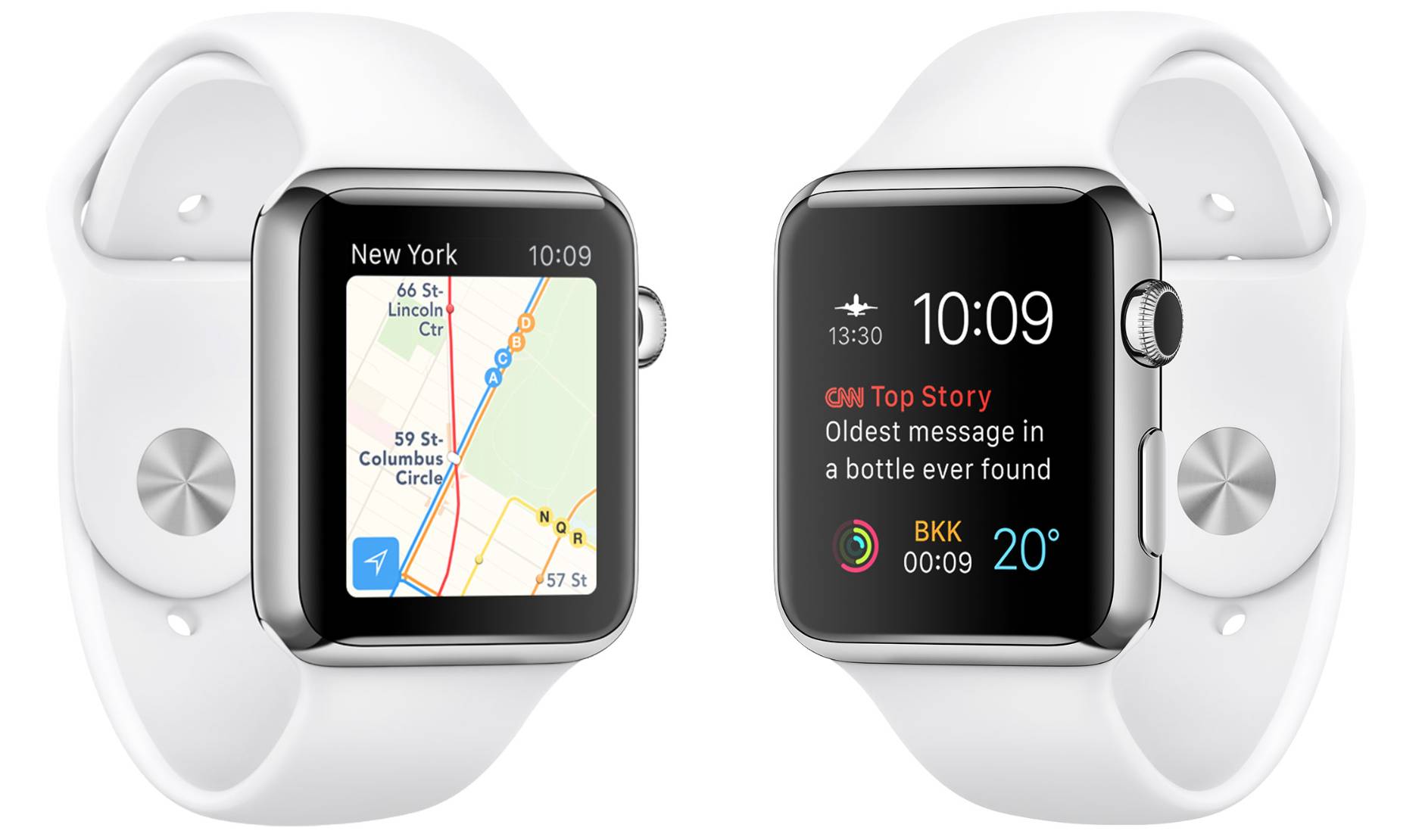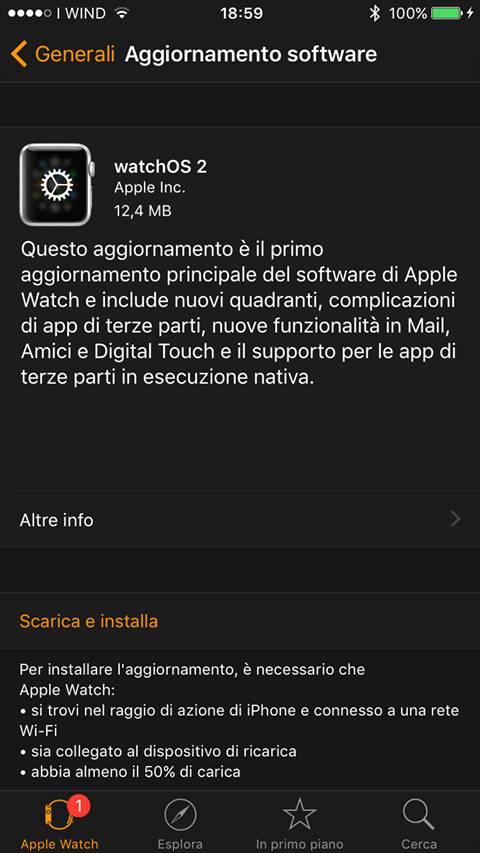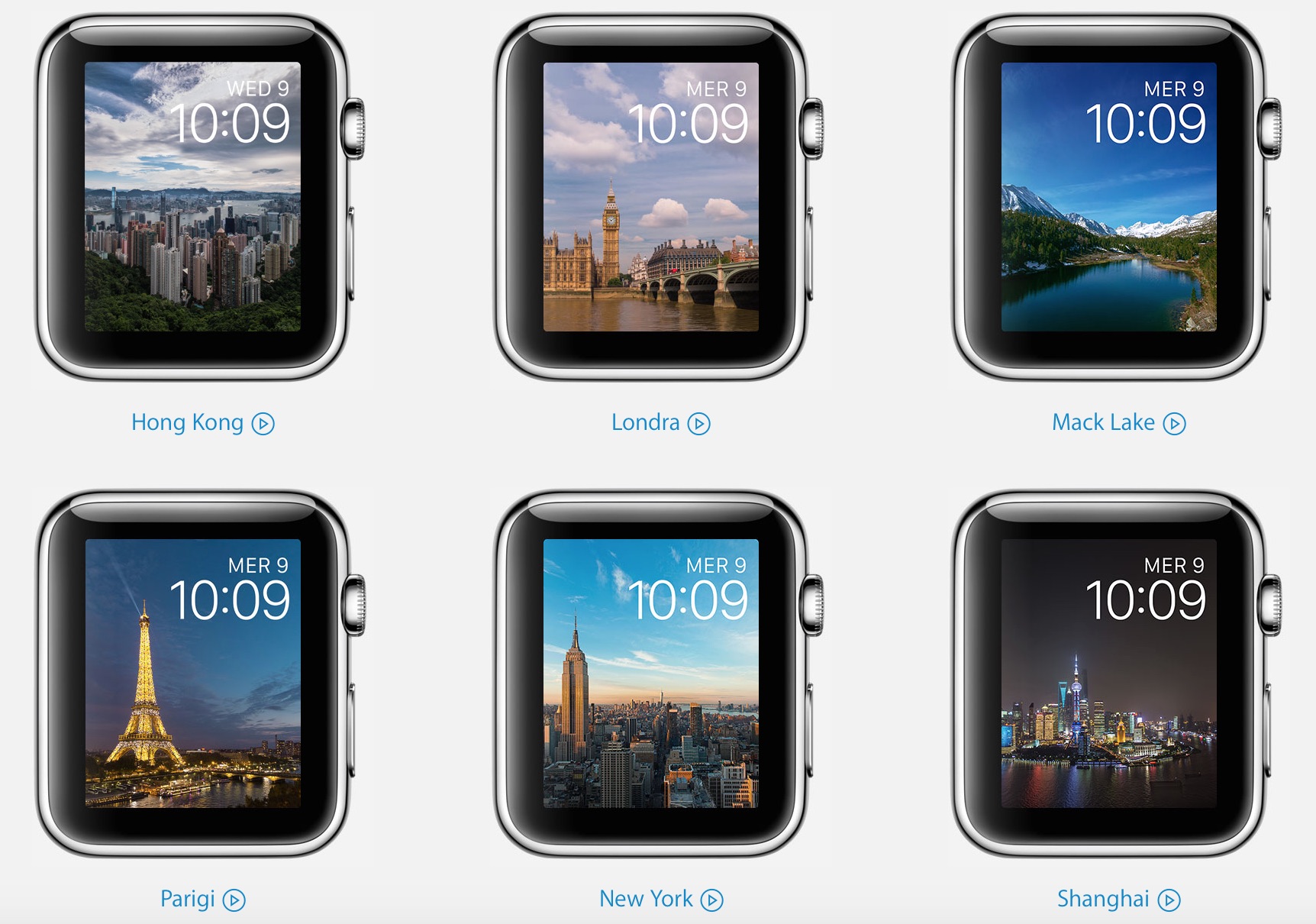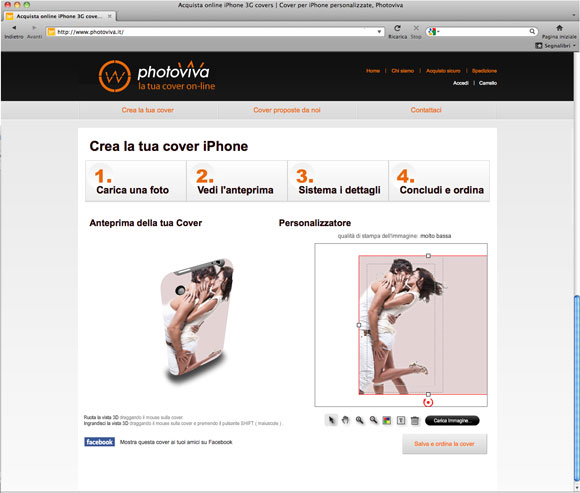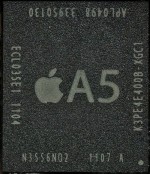Dopo essere slittata di qualche giorno, l’uscita del nuovo aggiornamento, watchOS 2 è finalmente stato reso disponibile con la risoluzione di un bug scoperto all’ultimo momento da Apple.
Per avere la lista con tutti i cambiamenti introdotti in questa nuova versione vi consiglia di controllare le note di rilascio Apple.
Le novità introdotte da watchOS 2:
Nuovi quadranti:
Tutti i nuovi quadranti sopracitati sono fatti in Timelapse, “24 ore concentrate in pochi secondi … una serie di video girati in alcuni dei luoghi più famosi al mondo”.
- Foto: Scegli un’immagine dall’app Foto sull’orologio e impostala come quadrante. E se l’hai scattata usando Live Photos, si animerà mostrandoti anche gli istanti subito prima e dopo lo scatto.
- Album: Ogni volta che sollevi il polso vedi una foto diversa, presa dalle tue preferite o dall’album che hai scelto.
- Time Travel: Con Time Travel puoi viaggiare nel tempo per vedere cosa succederà oggi e domani, e anche cos’è successo ieri, semplicemente ruotando la Digital Crown. Puoi controllare che tempo farà all’ora di pranzo o dare un’occhiata ai tuoi impegni di domani. Oppure puoi fare un salto nel passato per vedere le notizie che ti sei perso. E per tornare al presente basta premere la Digital Crown.
Novità app:
- App native: Con watchOS 2 molte app sono native, cioè vengono eseguite interamente su Apple Watch. Quindi sono più rapide nel caricarsi e hanno funzioni ancora più complete.
- App ancora più smart: Taptic Engine, Digital Crown, accelerometro, cardiofrequenzimetro, altoparlante, microfono: ora sono a disposizione di tutte le app. Qualche esempio? Ping usa l’accelerometro per misurare la velocità del tuo swing quando giochi a golf. Con il cardiofrequenzimetro, Strava può raccogliere e mostrare dati mentre ti alleni. E con Insteon puoi usare la Digital Crown per controllare le luci di casa.
- Rispondi alle email: Con Apple Watch puoi già ricevere le email. Adesso potrai anche rispondere, direttamente dal polso. Fai tap su Rispondi in fondo al messaggio, poi detta quello che vuoi, manda un’emoji o scegli fra una serie di risposte già pronte, a seconda del contesto.
- I mezzi pubblici passano anche da qui: Quando devi andare da qualche parte, Mappe ti mostra il tragitto migliore dalla tua posizione attuale. E ora Transit ti permette di includere vari mezzi di trasporto pubblico in un unico viaggio. In alcune città vedrai mappe dettagliate e orari precisi di metropolitana, treni e autobus, insieme alle indicazioni per arrivare a piedi alla fermata e per proseguire quando scendi.
Siri:
- Siri ha ancora più risposte: Siri adesso diventa un assistente personale ancora più efficiente. Puoi usare la voce per avviare un allenamento specifico, controllare gli Sguardi, ottenere informazioni sui mezzi pubblici o cercare una parola nel dizionario.
Nuove funzionalità:
- C’è una novità sul tuo comodino: Ora puoi usare il tuo orologio anche quando non lo indossi. Se lo appoggi di lato e colleghi il caricabatterie, Apple Watch entra automaticamente in modalità Notte: un quadrante digitale si illumina ogni volta che tocchi il display, la Digital Crown o il tasto laterale. In questa modalità i tasti funzionano in maniera diversa dal solito: premendo il pulsante laterale puoi spegnere la sveglia quando suona, mentre con un tocco sulla Digital Crown la rimandi di qualche minuto.
- Proteggi il tuo orologio con il blocco attivazione: watchOS 2 include una nuova funzione di sicurezza: ora per attivare Apple Watch servono l’ID Apple e la password di iCloud, perciò i tuoi dati restano al sicuro anche se perdi l’orologio o se ti è stato rubato.
Come installare WatchOS 2:
- Appaiate l’Apple Watch con il vostro iPhone
- Caricate fino al 50% e lasciate in carica l’orologio
- Connettete l’iPhone al Wi-Fi
- Aprite l’app di accompagnamento all’orologio presente sul vostro iPhone
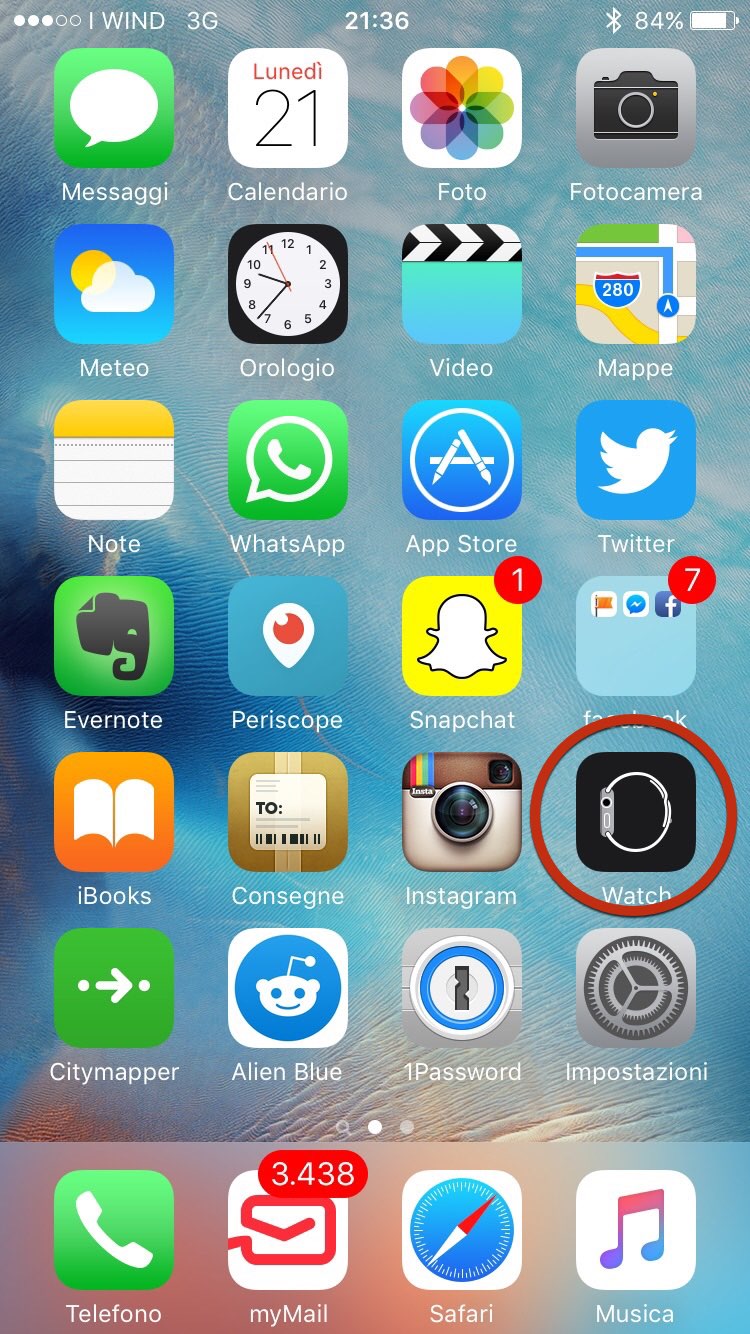
- Fate un tap sul tab “My Watch”
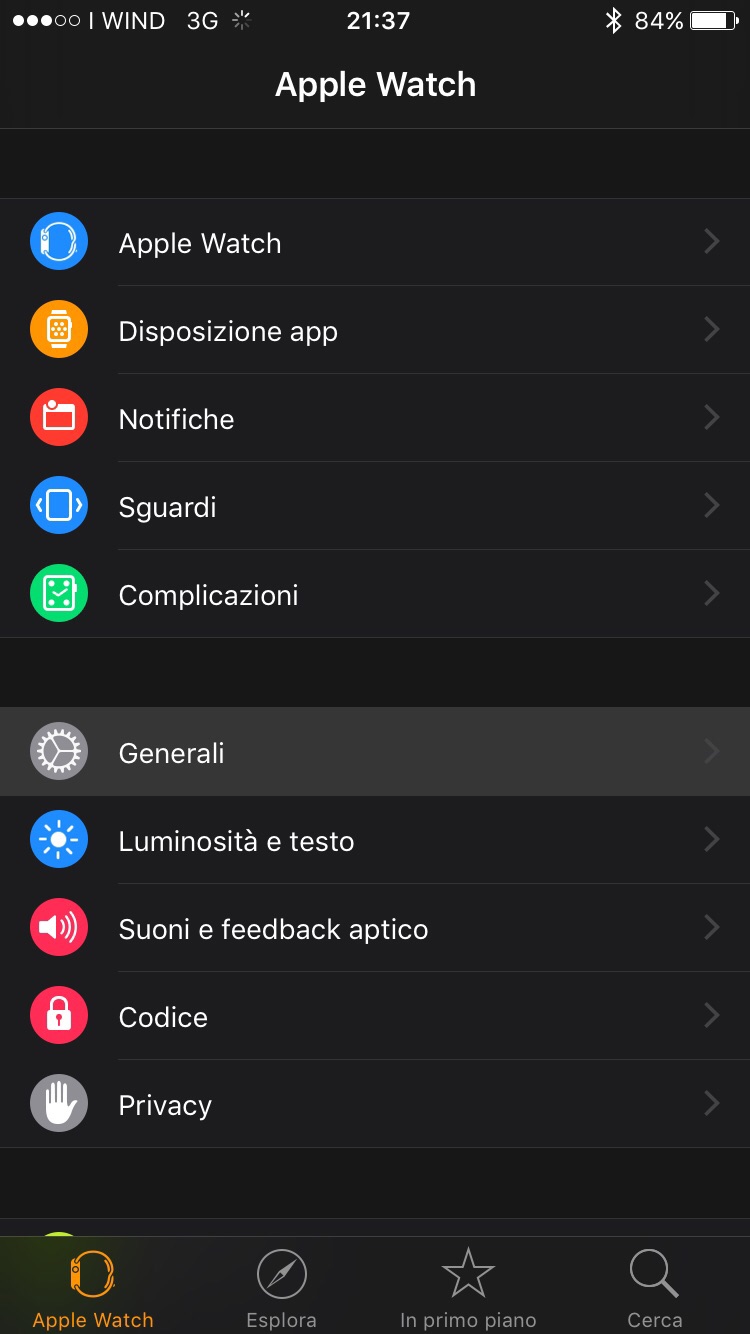
- Fate un tap su “Generali”
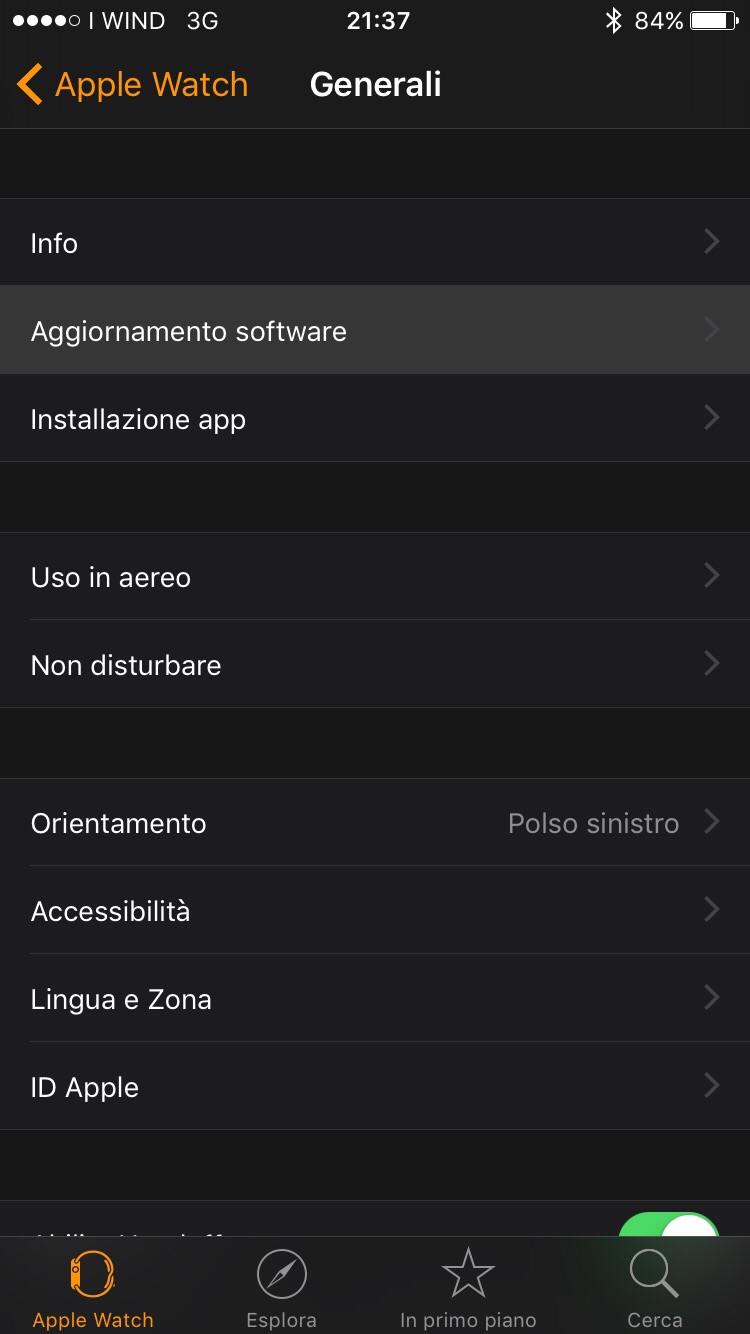
- Ed un ultimo tap su “Aggiornamento Software”. Se l’aggiornamento sarà disponibile vi verrà richiesto di avviare il download e la successiva installazione
- Una volta che il download sarà stato completato potrete avviare l’installazione ed il processo continuerà sul vostro Apple Watch dopo che sarà apparso il logo con la mela
- Dopo il riavvio l’Apple Watch sarà stato ufficialmente aggiornato
Ringraziamo l’utente Andrea Bentivegna per le immagini forniteci
Disclamer: Questo articolo presenta le opinioni del suo autore indipendente o della fonte da cui è estratto e non di Italiamac. Può essere stato realizzato con l’assistenza della IA per la traduzione e il riassunto. Non è da considerarsi consulenza, consiglio d’acquisto o investimento in quanto a puro titolo esemplificativo generico. I racconti di Ucronìa: Cupertino sono verosimili ma di fantasia.
Scarica l’App di Italiamac: